办公软件操作技巧_图文
- 格式:pptx
- 大小:190.15 KB
- 文档页数:48
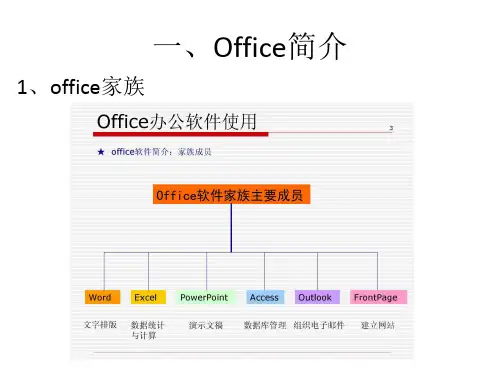


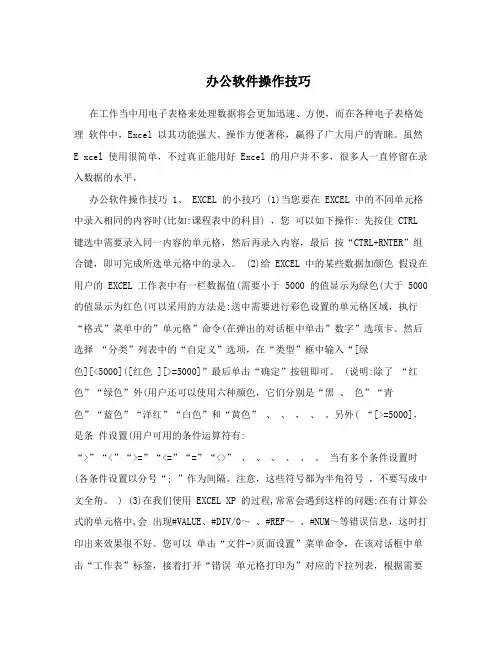
办公软件操作技巧在工作当中用电子表格来处理数据将会更加迅速、方便,而在各种电子表格处理软件中,Excel 以其功能强大、操作方便著称,赢得了广大用户的青睐。
虽然E xcel 使用很简单,不过真正能用好 Excel 的用户并不多,很多人一直停留在录入数据的水平,办公软件操作技巧 1、 EXCEL 的小技巧 (1)当您要在 EXCEL 中的不同单元格中录入相同的内容时(比如:课程表中的科目) ,您可以如下操作: 先按住 CTRL 键选中需要录入同一内容的单元格,然后再录入内容,最后按“CTRL+RNTER”组合键,即可完成所选单元格中的录入。
(2)给 EXCEL 中的某些数据加颜色假设在用户的 EXCEL 工作表中有一栏数据值(需要小于 5000 的值显示为绿色(大于 5000 的值显示为红色(可以采用的方法是:送中需要进行彩色设置的单元格区域,执行“格式”菜单中的”单元格”命令(在弹出的对话框中单击”数字”选项卡。
然后选择“分类”列表中的“自定义”选项,在“类型”框中输入“[绿色][<5000]([红色][>=5000]”最后单击“确定”按钮即可。
(说明:除了“红色”“绿色”外(用户还可以使用六种颜色,它们分别是“黑、色”“青色”“蓝色”“洋红”“白色”和“黄色” 、、,、。
另外( “[>=5000],是条件设置(用户可用的条件运算符有:“>”“<”“>=”“<=”“=”“<>” 、、、、、。
当有多个条件设置时(各条件设置以分号“; ”作为间隔。
注意,这些符号都为半角符号,不要写成中文全角。
) (3)在我们使用 EXCEL XP 的过程,常常会遇到这样的问题:在有计算公式的单元格中,会出现#VALUE、#DIV/0~、#REF~、#NUM~等错误信息,这时打印出来效果很不好。
您可以单击“文件->页面设置”菜单命令,在该对话框中单击“工作表”标签,接着打开“错误单元格打印为”对应的下拉列表,根据需要选择“空白”或“--”即可,之后再打印,看看你的表格是不是漂亮多了。
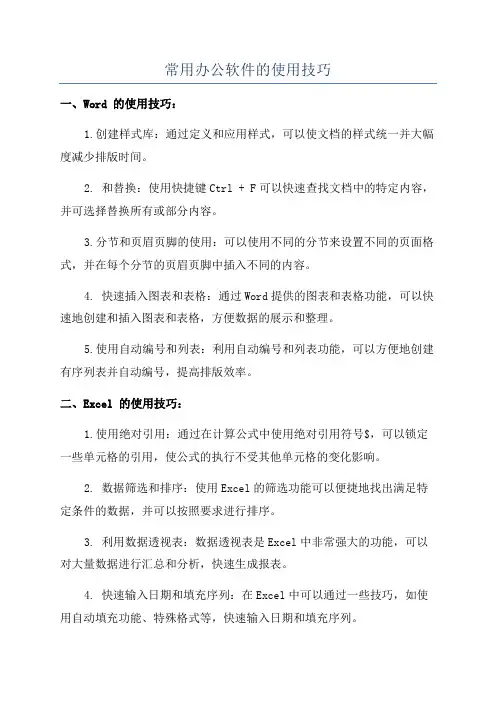
常用办公软件的使用技巧一、Word 的使用技巧:1.创建样式库:通过定义和应用样式,可以使文档的样式统一并大幅度减少排版时间。
2. 和替换:使用快捷键Ctrl + F可以快速查找文档中的特定内容,并可选择替换所有或部分内容。
3.分节和页眉页脚的使用:可以使用不同的分节来设置不同的页面格式,并在每个分节的页眉页脚中插入不同的内容。
4. 快速插入图表和表格:通过Word提供的图表和表格功能,可以快速地创建和插入图表和表格,方便数据的展示和整理。
5.使用自动编号和列表:利用自动编号和列表功能,可以方便地创建有序列表并自动编号,提高排版效率。
二、Excel 的使用技巧:1.使用绝对引用:通过在计算公式中使用绝对引用符号$,可以锁定一些单元格的引用,使公式的执行不受其他单元格的变化影响。
2. 数据筛选和排序:使用Excel的筛选功能可以便捷地找出满足特定条件的数据,并可以按照要求进行排序。
3. 利用数据透视表:数据透视表是Excel中非常强大的功能,可以对大量数据进行汇总和分析,快速生成报表。
4. 快速输入日期和填充序列:在Excel中可以通过一些技巧,如使用自动填充功能、特殊格式等,快速输入日期和填充序列。
5. 利用图表功能:通过Excel提供的图表功能,可以直观地展示数据,并更好地理解数据的变化趋势。
三、PowerPoint 的使用技巧:1. 使用母版和主题:通过设置PowerPoint的母版和主题,可以统一幻灯片的样式和格式,并节省排版时间。
2. 添加过渡效果和动画:利用PowerPoint的过渡效果和动画功能,可以使幻灯片更加生动和吸引人。
3.多媒体插入:可以在幻灯片中插入图片、音频和视频等多媒体内容,使幻灯片更加丰富和具有互动性。
4. 使用快捷键:掌握PowerPoint的常用快捷键,可以提高操作速度和效率。
5. 设置演讲者备注:在PowerPoint中可以添加演讲者备注,方便讲者回忆要点,并可以作为讲义使用。
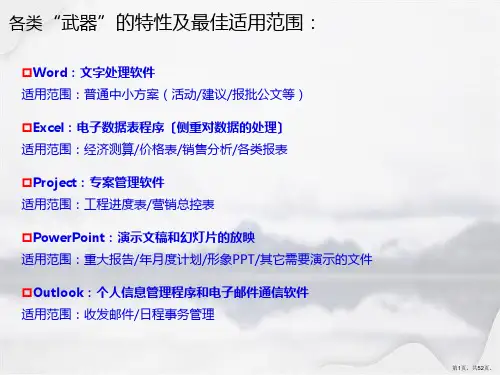

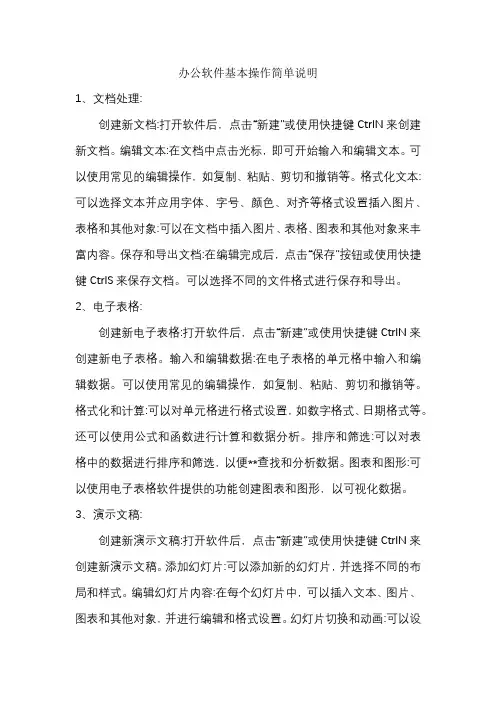
办公软件基本操作简单说明1、文档处理:创建新文档:打开软件后,点击“新建”或使用快捷键CtrlN来创建新文档。
编辑文本:在文档中点击光标,即可开始输入和编辑文本。
可以使用常见的编辑操作,如复制、粘贴、剪切和撤销等。
格式化文本:可以选择文本并应用字体、字号、颜色、对齐等格式设置插入图片、表格和其他对象:可以在文档中插入图片、表格、图表和其他对象来丰富内容。
保存和导出文档:在编辑完成后,点击“保存”按钮或使用快捷键CtrlS来保存文档。
可以选择不同的文件格式进行保存和导出。
2、电子表格:创建新电子表格:打开软件后,点击“新建”或使用快捷键CtrlN来创建新电子表格。
输入和编辑数据:在电子表格的单元格中输入和编辑数据。
可以使用常见的编辑操作,如复制、粘贴、剪切和撤销等。
格式化和计算:可以对单元格进行格式设置,如数字格式、日期格式等。
还可以使用公式和函数进行计算和数据分析。
排序和筛选:可以对表格中的数据进行排序和筛选,以便**查找和分析数据。
图表和图形:可以使用电子表格软件提供的功能创建图表和图形,以可视化数据。
3、演示文稿:创建新演示文稿:打开软件后,点击“新建”或使用快捷键CtrlN来创建新演示文稿。
添加幻灯片:可以添加新的幻灯片,并选择不同的布局和样式。
编辑幻灯片内容:在每个幻灯片中,可以插入文本、图片、图表和其他对象,并进行编辑和格式设置。
幻灯片切换和动画:可以设置幻灯片切换效果和动画效果,以增加演示的视觉效果。
演示放映:在编辑完成后,可以点击“放映”按钮或使用快捷键F5来进行演示放映。
除了以上的基本知识和操作方法,不同的办公软件可能还有一些特定的功能和操作,需要根据具体软件的使用手册或在线教程进行学习和掌握。
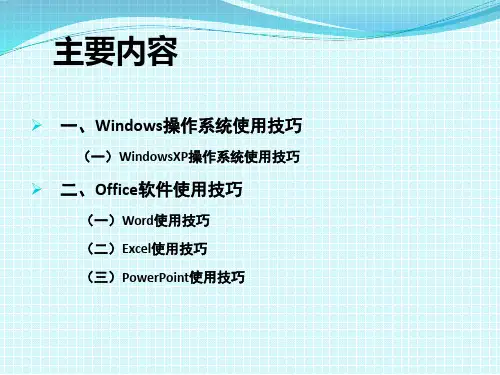
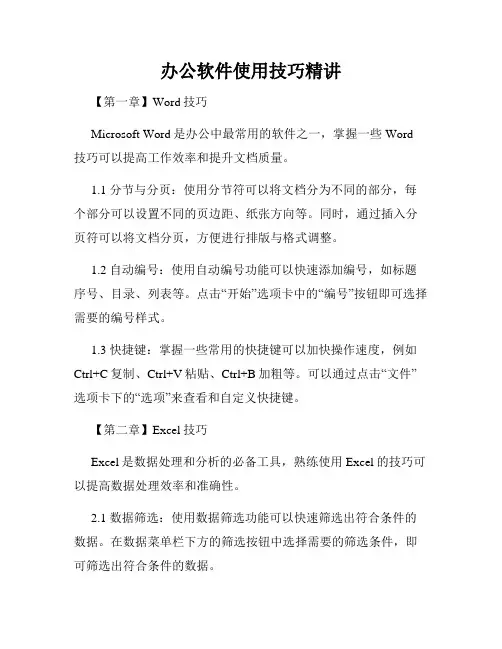
办公软件使用技巧精讲【第一章】Word技巧Microsoft Word是办公中最常用的软件之一,掌握一些Word技巧可以提高工作效率和提升文档质量。
1.1 分节与分页:使用分节符可以将文档分为不同的部分,每个部分可以设置不同的页边距、纸张方向等。
同时,通过插入分页符可以将文档分页,方便进行排版与格式调整。
1.2 自动编号:使用自动编号功能可以快速添加编号,如标题序号、目录、列表等。
点击“开始”选项卡中的“编号”按钮即可选择需要的编号样式。
1.3 快捷键:掌握一些常用的快捷键可以加快操作速度,例如Ctrl+C复制、Ctrl+V粘贴、Ctrl+B加粗等。
可以通过点击“文件”选项卡下的“选项”来查看和自定义快捷键。
【第二章】Excel技巧Excel是数据处理和分析的必备工具,熟练使用Excel的技巧可以提高数据处理效率和准确性。
2.1 数据筛选:使用数据筛选功能可以快速筛选出符合条件的数据。
在数据菜单栏下方的筛选按钮中选择需要的筛选条件,即可筛选出符合条件的数据。
2.2 条件格式:通过条件格式可以对数据进行可视化的处理,例如设置颜色标记、数据图标等。
在“开始”选项卡中点击“条件格式”按钮,选择需要的格式设置。
2.3 数据透视表:使用数据透视表可以方便地对大量数据进行分类汇总和分析。
在“插入”选项卡中点击“数据透视表”按钮,选择需要汇总和分析的数据范围和字段。
【第三章】PowerPoint技巧PowerPoint是制作演示文稿的专业工具,掌握一些技巧可以制作出更生动、精美的演示文稿。
3.1 幻灯片切换:设置幻灯片切换效果可以增加演示的观赏性。
在“切换”选项卡中选择需要的切换效果,可以设置切换方式和速度。
3.2 动画效果:使用动画效果可以在演示过程中逐步展示内容,增强表达效果和吸引观众的注意力。
在“动画”选项卡中选择需要应用动画的对象,设置动画效果和播放方式。
3.3 演示设置:通过演示设置可以对演示进行更详细的设置,例如播放方式、循环方式、定时和注释等。

办公软件高效使用指南随着科技的发展,办公软件已经成为现代办公不可或缺的工具。
然而,很多人对办公软件的使用仅限于基本操作,没有充分发挥其功能。
本文将为您提供一份办公软件高效使用指南,帮助您提升工作效率。
一、文档处理1. 利用快捷键:熟练掌握常用的快捷键,如Ctrl+C、Ctrl+V、Ctrl+Z等,可以大大提高文档处理的速度。
2. 格式化文本:合理使用字体、字号、颜色等格式,使文档更加清晰易读。
同时,掌握段落、缩进、行距等格式设置,使文档结构更加清晰。
3. 制作模板:对于经常需要制作相似文档的工作,可以制作模板,减少重复劳动。
模板可以包括格式、样式、布局等,提高工作效率。
4. 多人协作:办公软件通常支持多人协作,可以实时编辑、评论、共享文档。
合理利用多人协作功能,可以提高团队的工作效率。
二、数据处理1. 数据筛选:利用办公软件的筛选功能,可以快速找到符合条件的数据。
同时,掌握高级筛选、自动筛选等功能,可以更加灵活地处理数据。
2. 数据透视表:对于大量数据的分析,可以使用数据透视表功能。
通过拖拽字段,可以快速生成汇总表、图表,帮助您更好地理解数据。
3. 公式计算:办公软件通常内置了丰富的函数和公式,可以进行复杂的数据计算。
熟练掌握常用的函数和公式,可以提高数据处理的效率。
4. 数据图表:利用办公软件的图表功能,可以直观地展示数据。
选择合适的图表类型,调整样式和布局,可以使数据更加易于理解。
三、项目管理1. 任务分配:利用办公软件的任务管理功能,可以将任务分配给团队成员,并设置截止日期和优先级。
通过任务提醒和进度跟踪,可以更好地管理项目。
2. 会议记录:在会议中,可以利用办公软件进行实时记录和共享。
通过记录会议内容、分配任务和跟踪进度,可以提高会议效率和工作效率。
3. 项目跟踪:利用办公软件的甘特图、里程碑等功能,可以清晰地展示项目进度和关键节点。
通过及时更新和调整,可以更好地掌控项目进展。
4. 团队协作:办公软件通常支持团队协作,可以实时编辑、评论、共享项目文件。